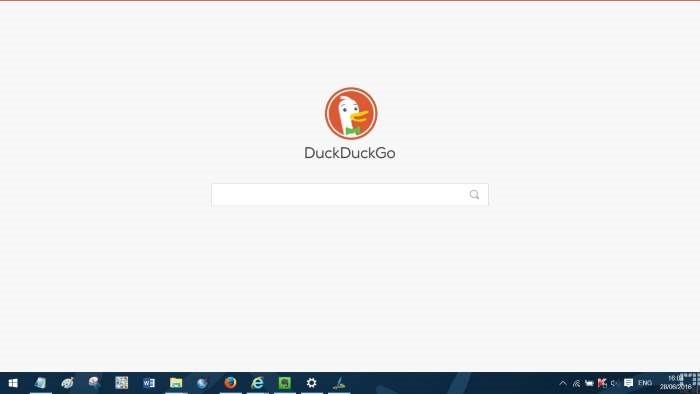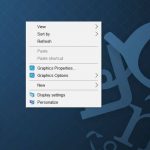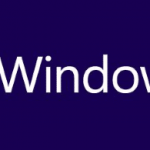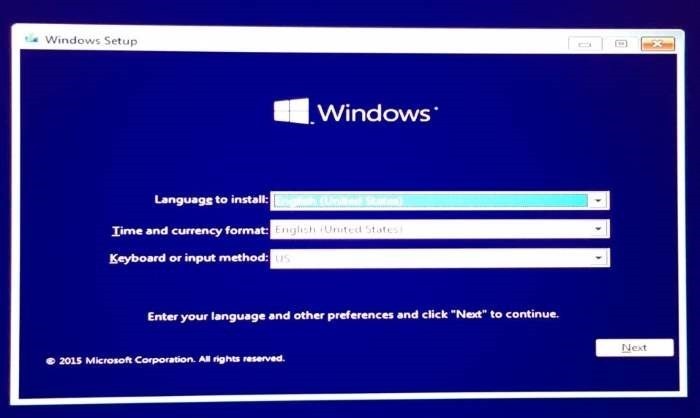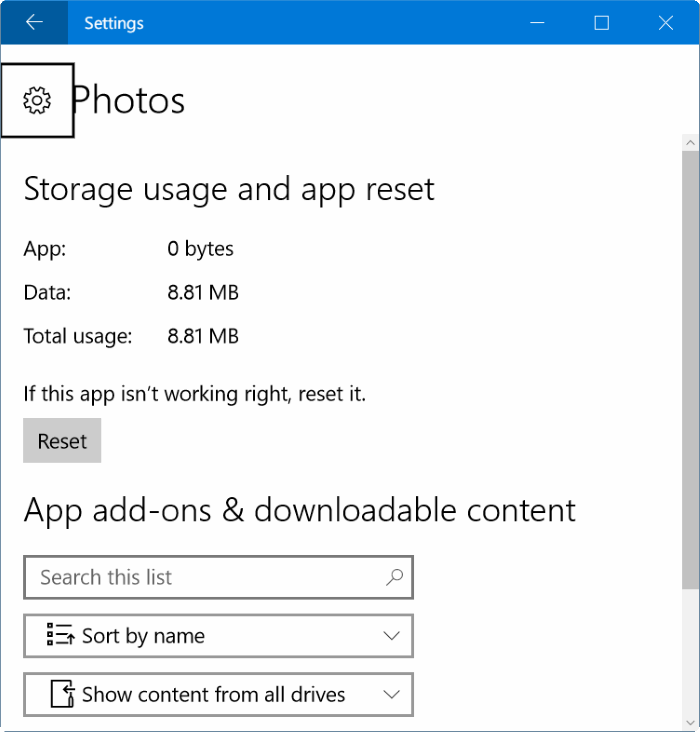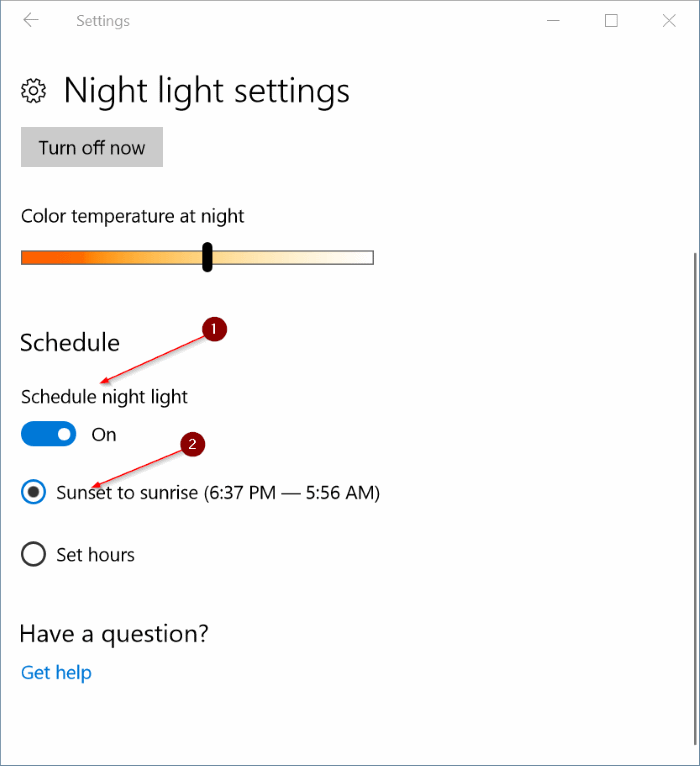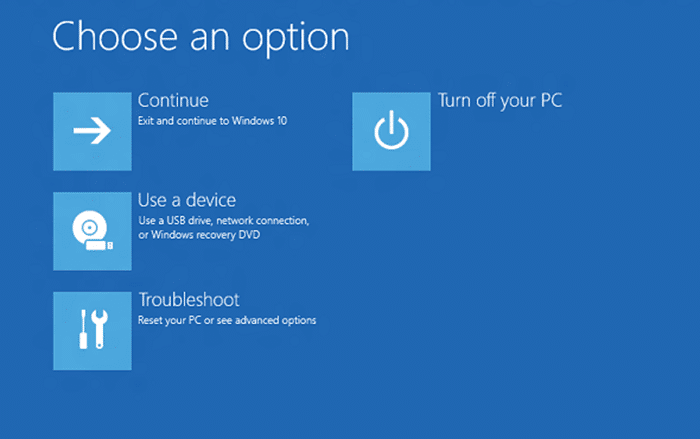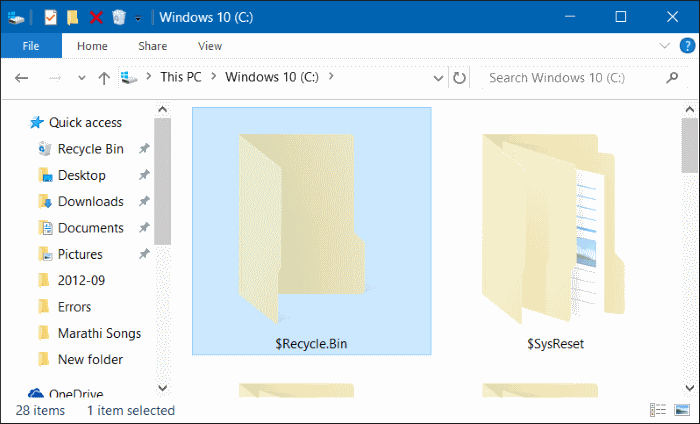Tout le monde sait comment changer le fond d’écran du bureau dans Windows 10. Bien que la procédure de modification du fond d’écran ait légèrement changé dans Windows 10, vous pouvez faire un clic droit sur une image, puis cliquer sur l’option Définir comme fond d’écran du bureau pour utiliser rapidement un l’image comme fond d’écran de Windows 10.
Il existe plusieurs options intégrées pour personnaliser Windows 10, mais il n’y a aucun moyen de définir un site Web comme fond d’écran.
Utiliser un site Web ou une page Web comme arrière-plan dans Windows 10
De nombreux utilisateurs qui souhaitent tirer le meilleur parti de la zone du bureau souhaitent définir un site Web ou une page Web en temps réel comme fond d’écran de leur bureau dans Windows 10. Par exemple, vous pouvez définir votre page Twitter comme fond d’écran pour voir les derniers tweets. De même, certains utilisateurs peuvent souhaiter définir un site Web d’actualités comme fond d’écran pour voir les dernières actualités sur leur bureau au lieu d’un fond d’écran statique.
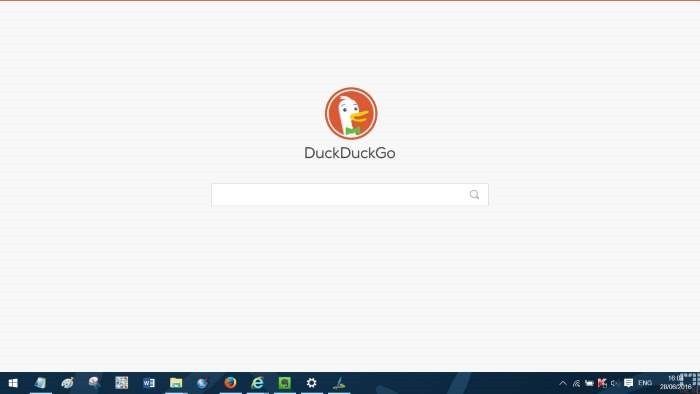
La plupart des utilisateurs ne le savent pas, mais le bon vieux Windows XP permettait aux utilisateurs de définir une page Web comme fond d’écran sans l’aide d’un logiciel tiers. Une fonctionnalité appelée Active Desktop permettait aux utilisateurs d’utiliser une page Web comme arrière-plan de leur bureau dans Windows XP. Le système d’exploitation Mac permettra également aux utilisateurs de définir un site Web comme fond d’écran sans l’aide d’outils tiers.
La fonctionnalité Active Desktop a été supprimée de Windows Vista et n’est pas non plus présente dans la dernière version de Windows 10.
Heureusement, définir une page Web comme fond d’écran n’est pas une tâche difficile si cela ne vous dérange pas d’utiliser une application tierce. Vous pouvez utiliser un programme gratuit appelé WallpaperWebPage pour utiliser un site Web ou une page Web comme fond d’écran Windows 10 en quelques clics.
Programme WallpaperWebPage pour définir une page Web comme fond d’écran de Windows 10
WallpaperWebPage est un programme gratuit conçu pour permettre aux utilisateurs de Windows d’utiliser une page Web en direct comme fond d’écran au lieu d’une image statique.
Lorsque le programme est en cours d’exécution, une petite icône WallpaperWebPage se trouve dans la barre d’état système. Cliquez avec le bouton droit sur l’icône de la barre d’état système de WallpaperWebPage, cliquez sur Configurer, puis entrez l’URL du site Web ou de la page Web pour laquelle vous souhaitez définir le fond d’écran de Windows 10.
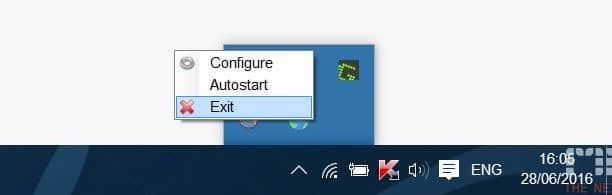
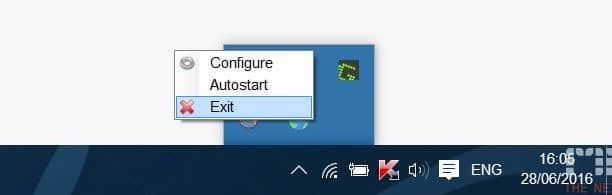
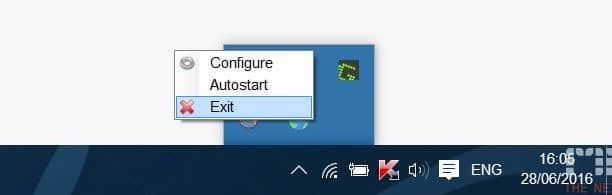
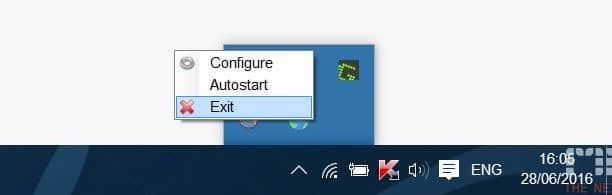




Le seul inconvénient de WallpaperWebPage est qu’il ne remplace pas le bureau Windows actuel. Au lieu de cela, la fenêtre du programme se trouve au-dessus du bureau réel et couvre tout l’écran.
Puisque WallpaperWebPage ne remplace pas le bureau réel, il n’affiche pas les icônes sur le bureau, si vous en avez. Vous pouvez voir le bureau Windows réel à l’aide du logo Windows + la touche de raccourci M et accéder aux icônes, le cas échéant. Enfin, il n’y a aucun moyen d’accéder au bureau réel à l’aide de la souris lorsque WallpaperWebPage est en cours d’exécution.
Pour terminer WallpaperWebPage, faites un clic droit sur son icône dans la barre d’état système, puis cliquez sur l’option Quitter.
Dernières pensées
WallpaperWebPage n’est pas parfait et certainement pas comparable à l’ancienne fonctionnalité Active Desktop. Cela dit, avec des options limitées, ce sont les meilleurs logiciels pour définir un site Web en direct comme fond d’écran de Windows 10.
Faites-nous savoir s’il existe un meilleur moyen de définir gratuitement une page Web en direct comme fond d’écran Windows 10.